-
电脑启动不了怎么办
- 2019-12-31 09:36:00 来源:windows10系统之家 作者:爱win10
电脑启动不了的问题应该有不少朋友都遇到过,导致这种问题的原因有不少,硬件软件上面都有出问题的可能。一般我们遇到这种问题都会考虑拿到维修店去解决,不过如果我们懂得一点相关的小知识的话也说不定可以自己处理。下面就随小编来看一下电脑启动不了应该怎么解决吧。
电脑启动不了怎么办
情况一:电脑开机电源指示灯亮,主机运行,开机黑屏无显示,但键盘灯亮。
这种情况下首先检测下显示器与主机的数据线是否出现松动接触不良。并且尝试拔掉显卡和内存条,使用橡皮擦擦拭金手指,重新插上,以确保是否接触不良。如果都正常,考虑下换个显示器或者数据线尝试。

情况二:电脑开机后显示器出现英文状态的黑屏。
这样的情况首先尝试重启后按F8进安全模式。也可以尝试使用“最近一次的正确配置”看看能否进系统。
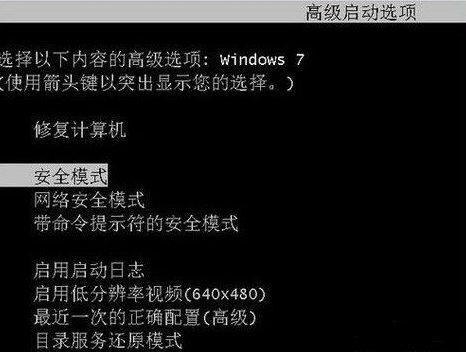
如果上述操作行不通的话,我们也可以选择重装系统,下面就以使用小白一键重装系统为例,说明一下重装系统的操作流程。
1、首先将重装工具准备好:容量8g以上的u盘一个,可以上网且正常运行的电脑一台,电脑内下载好小白一键重装系统。
2、将准备好的u盘插入电脑,打开小白一键重装系统,点击制作u盘。
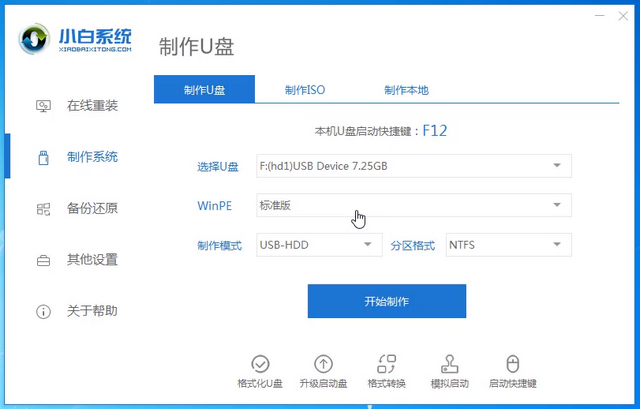
3、选择需要的系统进行制作。
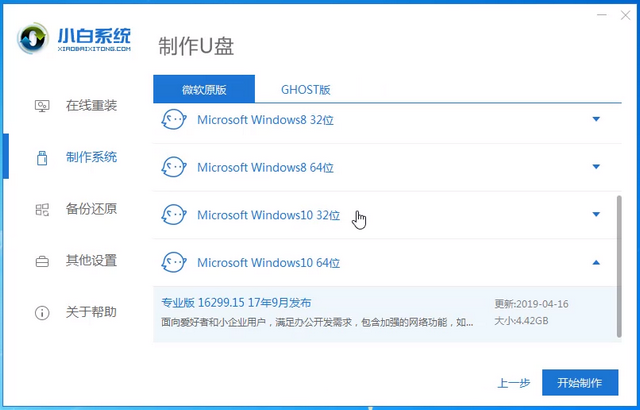
3、小白一键重装系统会弹出警告,提示对u盘进行备份,直接点击确定即可。
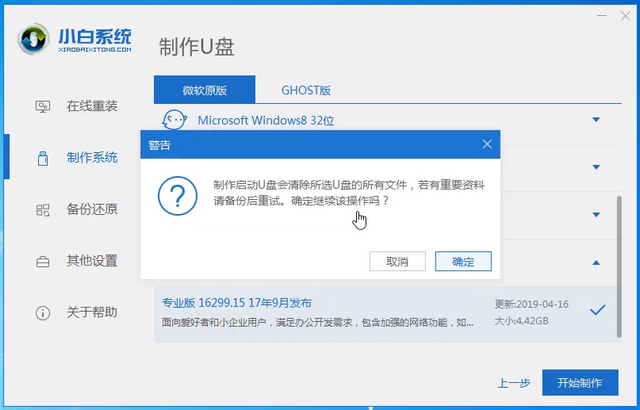
5、等待u盘启动盘制作完成。
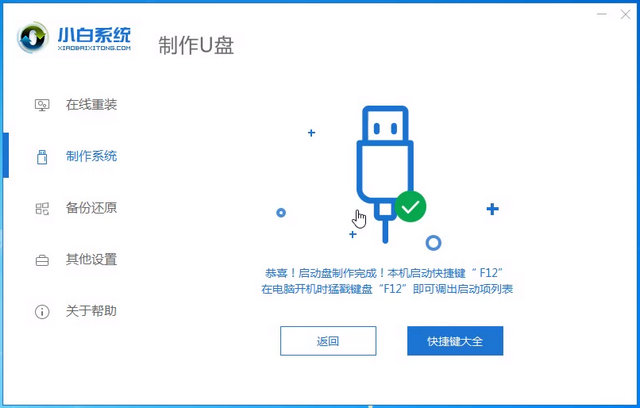
6、查找需要重装的电脑的u盘启动热键。小白一键重装系统内提供启动热键查询,也可以通过网络进行查找。
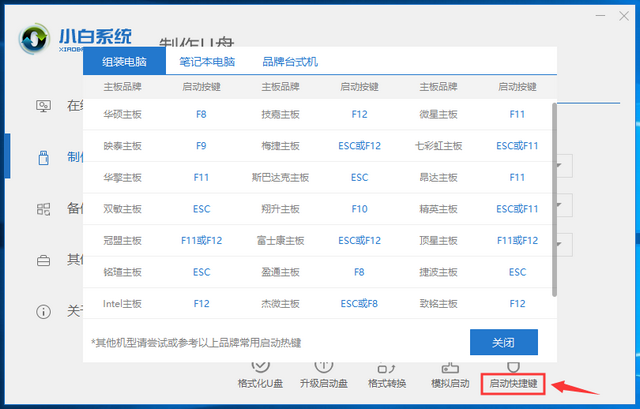
7、重启电脑,连续按下刚才记录的启动热键,屏幕出现启动选择项后,选择USB选项,按下回车键进行u盘启动。
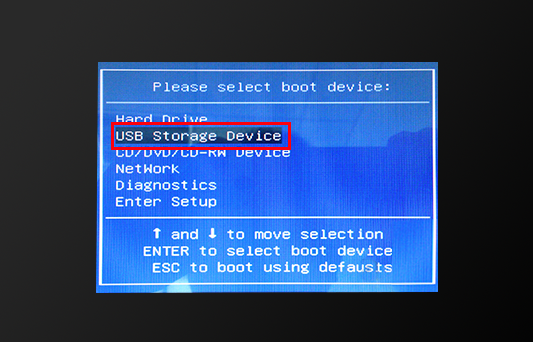
8、进入u盘启动后,选择【1】选项按并下回车键,打开小白PE系统。
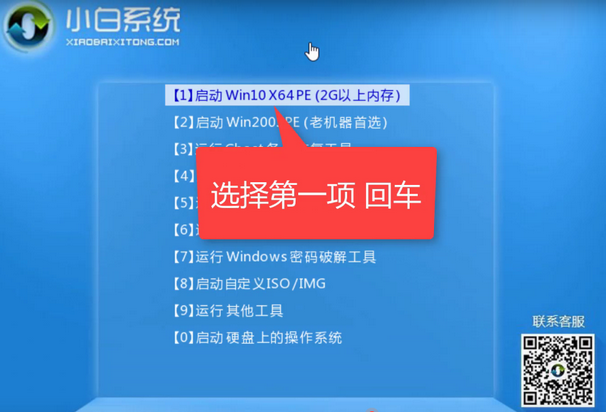
9、进入小白PE系统,PE系统会自动启动装机工具,使用装机工具安装系统。
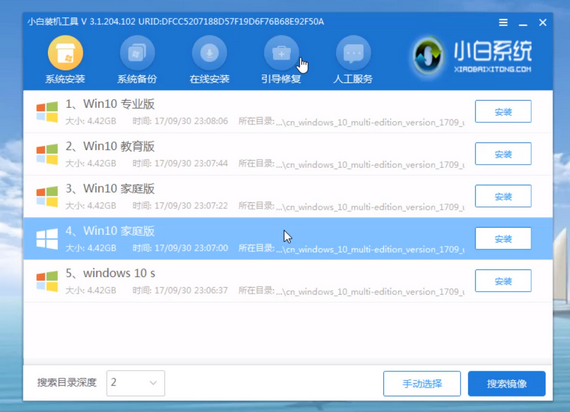
10、选择C盘为系统盘,点击开始安装。
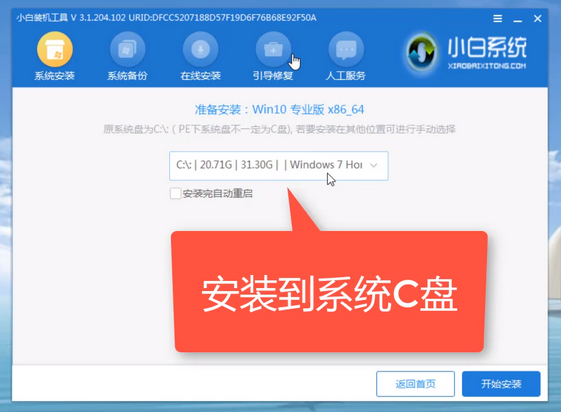
11、系统安装完成,拔出u盘,点击立即重启。
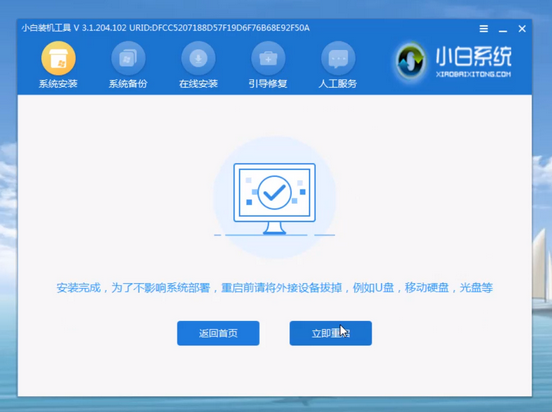
12、等待电脑重启安装系统。

以上就是我们遇到电脑启动不了的时候,可以尝试的应对方法。如果在电脑重装的时候有遇到不明白的地方,也可以询问小白系统的客服人员,客服人员会耐心解答您的问题哦。
猜您喜欢
- 美图秀秀安卓新版发布,优化图片特效及..2015-04-29
- visual studio怎么显示行号2015-04-27
- 支付宝激活教程2022-10-15
- 电脑维修怎么不被坑的方法..2023-03-15
- 2022最新windows激活密钥分享2022-02-13
- win10输入法切换怎么设置成ctrl+shift..2022-07-19
相关推荐
- autocad2010激活码分享及激活教程.. 2022-07-16
- 教你光盘如何装系统 2019-04-09
- 想问上门装系统150贵吗 2023-04-02
- 详解电脑进不了系统怎么办.. 2022-12-16
- 简述电脑开不了机怎么办 2023-03-19
- win2012激活码免费版2022新版 2022-03-03





 魔法猪一健重装系统win10
魔法猪一健重装系统win10
 装机吧重装系统win10
装机吧重装系统win10
 系统之家一键重装
系统之家一键重装
 小白重装win10
小白重装win10
 StartIsBack v2.1.1 简体中文破解版 (找回Win8开始菜单)
StartIsBack v2.1.1 简体中文破解版 (找回Win8开始菜单) Word文件恢复工具 v3.11.1.6 官方安装版(快速恢复被删除的文档软件)
Word文件恢复工具 v3.11.1.6 官方安装版(快速恢复被删除的文档软件) 深度技术win10专业版系统下载32位 v1903
深度技术win10专业版系统下载32位 v1903 雨林木风Ghost win8 32位专业版v201608
雨林木风Ghost win8 32位专业版v201608 小白系统win10系统下载64位专业版v201704
小白系统win10系统下载64位专业版v201704 深度技术Ghost win8 32位纯净版下载v201706
深度技术Ghost win8 32位纯净版下载v201706 搜狗拼音6.5
搜狗拼音6.5 电脑公司ghos
电脑公司ghos 星语系统优化
星语系统优化 QQ梦幻海底管
QQ梦幻海底管 红色警戒2无
红色警戒2无 Windows 7 Lo
Windows 7 Lo 小白系统ghos
小白系统ghos 新萝卜家园gh
新萝卜家园gh 萝卜家园 Gh
萝卜家园 Gh WinCHM Pro 4
WinCHM Pro 4 送货单打印软
送货单打印软 粤公网安备 44130202001061号
粤公网安备 44130202001061号